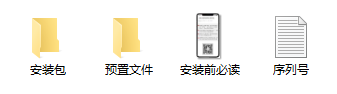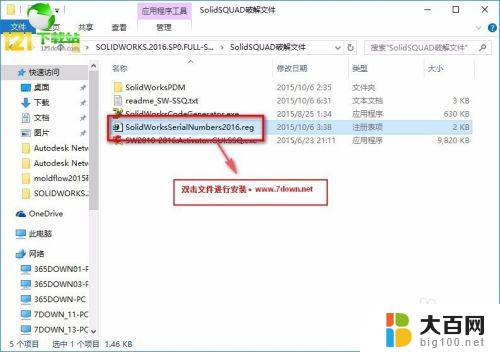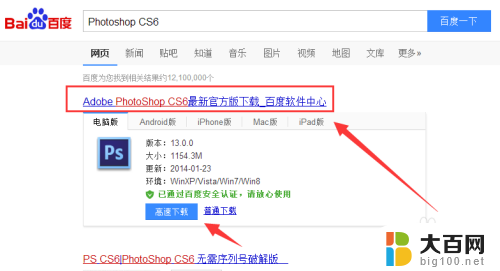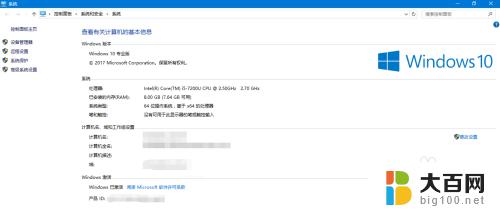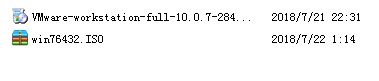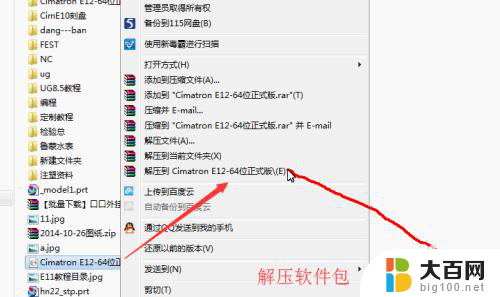solidworks2016安装教程 win10 SolidWorks2016图文安装教程
solidworks2016安装教程 win10,SolidWorks2016是一款功能强大的三维建模软件,它在工业设计、机械制图和工程仿真领域有着广泛的应用,为了在Windows 10操作系统上安装SolidWorks2016,我们可以按照SolidWorks2016图文安装教程进行操作。这个教程详细介绍了安装SolidWorks2016的步骤,并提供了图文指导,使得安装过程更加简单易懂。通过按照这个教程的步骤进行安装,我们可以在Windows 10系统上顺利使用SolidWorks2016,提高我们的工作效率和设计能力。
操作方法:
1.下载完成后解压文件,首先打开破解文件夹。双击文件夹中的“SolidWorksSerialNumbers2016.reg”注册表进行注册。如下图
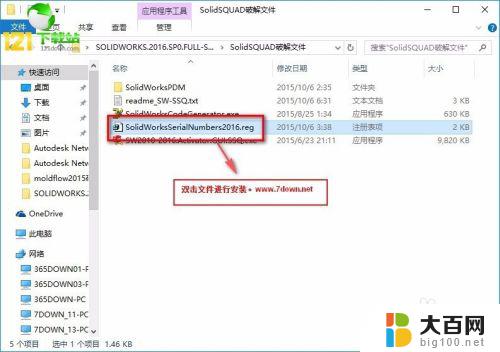
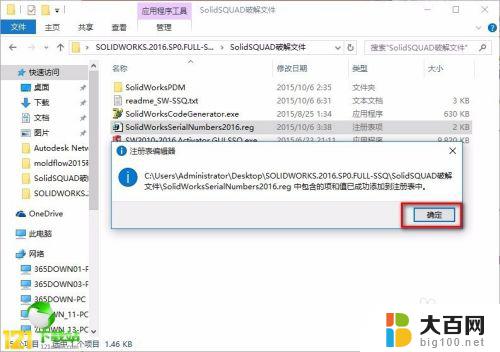
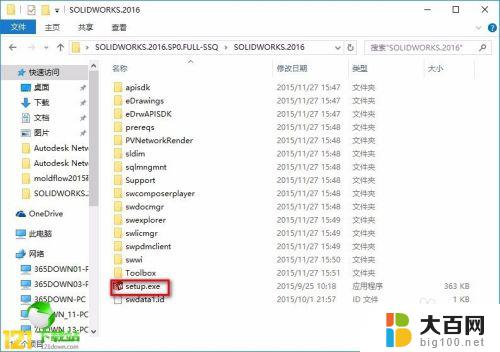
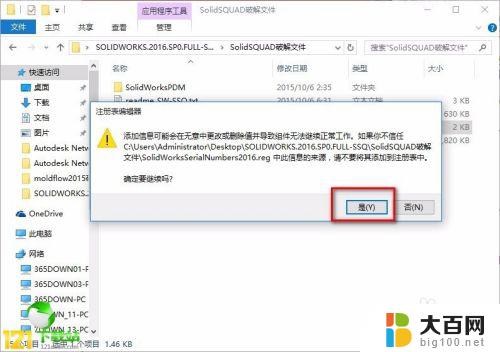
2.然后断开电脑网络(安装程序过程中最好一直断开网络),安装软件.双击“setup.exe“进行安装。如下图。
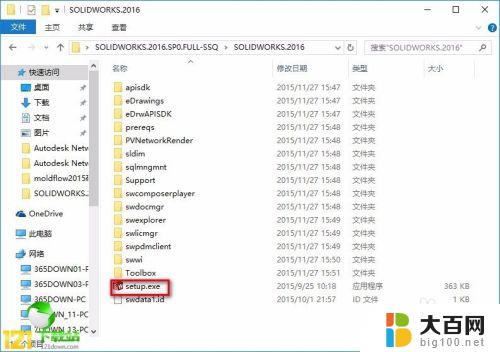
3.双击安装后会弹出安装界面。选中”单机安装“,点击下一步。
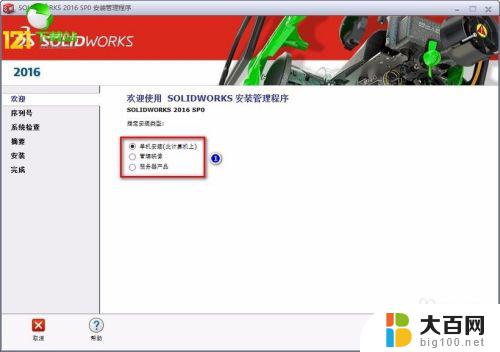
4.断开网络安装会发现序列号已经自动加载。点击“下一步”继续安装,如下图
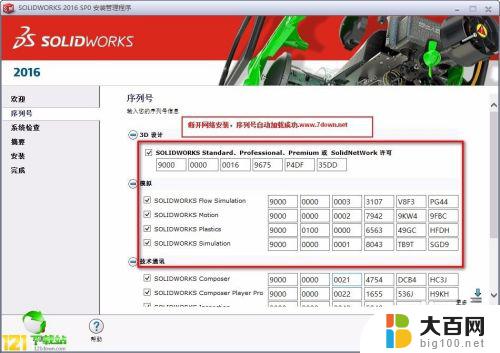
5.然后安装界面会提示“无法连接到Solidworks服务器...”在这里选择“取消”.如下图
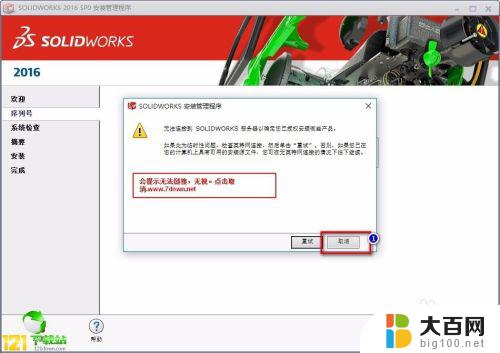
6. 6.点击取消后软件会自动安装。然后选择安装路径和条款。一般7down小编选择默认安装路径。即C:\Program Files\SOLIDWORKS Corp.然后选中“我接受 Solidworks条款”。点击“现在安装”.如下图
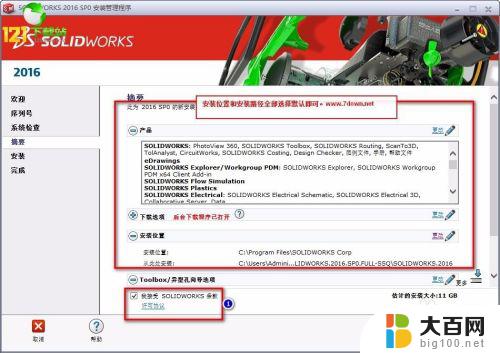
7.然后软件进行安装。安装过程非常长。大概半个小时。如下图
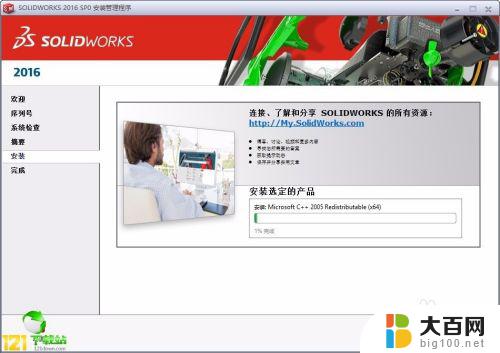
8.软件安装完成后打开网络
9.接下来破解软件.打开破解文件夹中的“SW2010-2016.Activator.GUI.SSQ.exe”.打开后会出来如下界面,点击最下方“√Activate”.
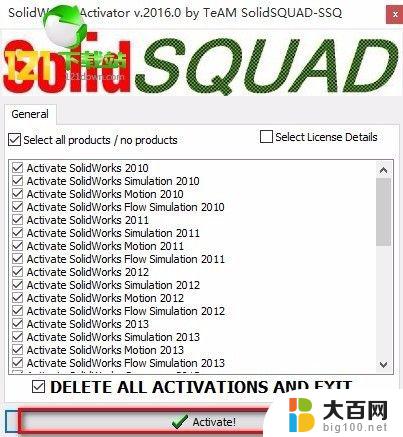
10.稍等片刻,会有提示.点击“OK”如下图
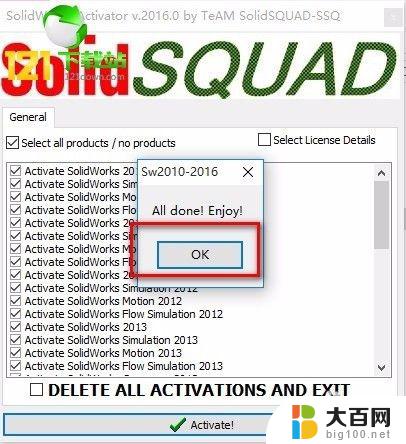
11.之后软件成功能破解.可以启动软件SW2016了。
以上是solidworks2016在win10的安装教程,如果出现了上述问题,可以尝试按照本文的方法进行解决,希望能对大家有所帮助。